
Բովանդակություն:
- Հեղինակ John Day [email protected].
- Public 2024-01-30 09:50.
- Վերջին փոփոխված 2025-01-23 14:48.

Arduino / ESP (ESP8266 / ESP32) նախագիծ ստեղծելիս կարող եք պարզապես կոդավորել ամեն ինչ: Բայց ավելի հաճախ ինչ-որ բան հայտնվում է, և դուք կավարտեք նորից ձեր IoT սարքը կրկին IDE- ին կցելը: Կամ դուք պարզապես ավելի շատ մարդկանց եք մուտք գործել կոնֆիգուրացիա, և ցանկանում եք տրամադրել UI ՝ փոխարենը ակնկալելով, որ նրանք կհասկանան ներքին աշխատանքը:
Այս հրահանգը ձեզ կասի, թե ինչպես UI- ի մեծ մասը տեղադրել ամպի մեջ ՝ Arduino / ESP- ի փոխարեն: Այս կերպ վարվելը կփրկի ձեզ տարածության և հիշողության օգտագործման մեջ: Անվճար ստատիկ վեբ էջեր տրամադրող ծառայությունը հատկապես հարմար է որպես «ամպ», ինչպես GitHub Pages- ը, բայց այլ տարբերակներ, հավանաբար, նույնպես կաշխատեն:
Այս կերպ վեբ էջի ստեղծումը պահանջում է, որ օգտագործողի դիտարկիչն անցնի 4 քայլ.
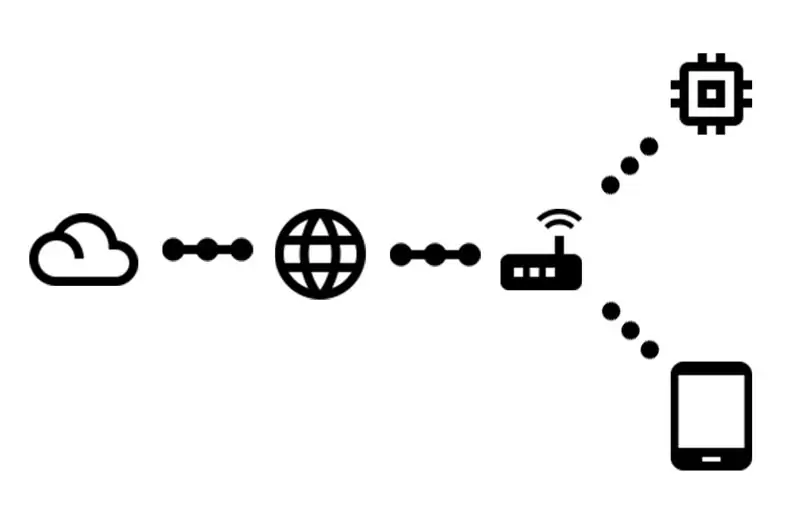
- Հարցրեք արմատային հասցեն Arduino / ESP- ից
- Ստացեք շատ պարզ վեբ էջ ՝ ասելով.
- Ամպից պահանջեք JavaScript ֆայլ
- Ստացեք կոդը, որը կառուցում է իրական էջը
Այս հրահանգը նաև կբացատրի, թե ինչպես կարելի է համագործակցել Arduino / ESP- ի հետ, երբ էջը պատրաստ լինի վերը նշված քայլերի համաձայն:
Այս հրահանգի վրա ստեղծված կոդը կարելի է գտնել նաև GitHub- ում:
Նախադրյալներ
Այս հրահանգը ենթադրում է, որ դուք մուտք եք գործել որոշակի նյութեր և որոշ նախնական գիտելիքներ.
- Arduino (ցանցի հասանելիությամբ) / ESP
- Համակարգիչ `վերը նշվածը ամրացնելու համար
- WiFi- ին միացված է ինտերնետին
- Arduino IDE- ն տեղադրված է (նաև ESP32- ի համար)
- Դուք գիտեք, թե ինչպես էսքիզ տեղադրել ձեր IoT սարքում
- Դուք գիտեք, թե ինչպես օգտագործել Git & GitHub- ը
Քայլ 1: Սկսեք պարզ վեբ սերվերի ուրվագծով
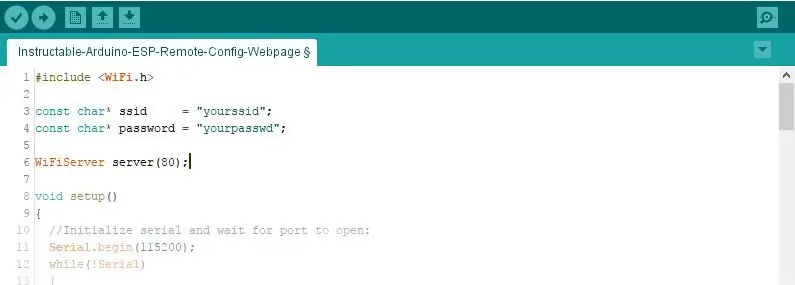
Մենք կսկսենք հնարավորինս պարզ, և թող այն աճի այստեղից:
#ներառում
const char* ssid = "Yoursid"; const char* գաղտնաբառ = "yourpasswd"; WiFiServer սերվեր (80); void setup () {// Նախաստորագրեք սերիալը և սպասեք նավահանգստի բացմանը. Serial.begin (115200); իսկ (! Սերիա) {; // սպասեք սերիական նավահանգստի միացմանը: Անհրաժեշտ է միայն մայրենի USB պորտի համար} WiFi.begin (ssid, գաղտնաբառ); while (WiFi.status ()! = WL_CONNECTED) {ուշացում (500); Serial.print ("."); } Serial.println ("WiFi- ն միացված է"); Serial.println ("IP հասցե` "); Serial.println (WiFi.localIP ()); server.begin (); } void loop () {// լսեք մուտքային հաճախորդների համար WiFiClient client = server.available (); // լսել մուտքային հաճախորդների համար bool sendResponse = false; // սահմանել true, եթե ցանկանում ենք պատասխան ուղարկել String urlLine = ""; // կազմեք տող ՝ պահանջվող URL- ն պահելու համար, եթե (հաճախորդ) // եթե հաճախորդ եք ստանում, {Serial.println («Նոր հաճախորդ»); // հաղորդագրություն տպել սերիական նավահանգստից String currentLine = ""; // կատարել տող ՝ հաճախորդի մուտքային տվյալները պահելու համար (client.connected ()) // հանգույց, իսկ հաճախորդը միացված է {if (client.available ()) // եթե հաճախորդից կարդալու բայթեր կան, {char c = client.read (); // կարդալ բայթ, ապա եթե (c == '\ n') // եթե բայթը նոր տողի նիշ է {// եթե ընթացիկ տողը դատարկ է, անընդմեջ ստացել եք երկու նոր տողի նիշ: // սա հաճախորդի HTTP հարցման վերջն է, այնպես որ ուղարկեք պատասխան. if (currentLine.length () == 0) {sendResponse = true; // ամեն ինչ լավ է! ընդմիջում; // դուրս գալ while loop- ից} else // եթե նոր գիծ ունեք, ապա ջնջեք currentLine- ը ՝ {if (currentLine.indexOf ("GET /")> = 0) // սա պետք է լինի URL տողը {urlLine = currentLine; // պահպանել այն հետագա օգտագործման համար} currentLine = ""; // զրոյացնել ընթացիկ գծի տողը}} այլ դեպքում, եթե (c! = '\ r') // եթե այլ բան ունեք, քան կառքը վերադարձնելու նշանը, {currentLine += c; // ավելացնել այն ընթացիկ գծի վերջում}}} if (sendResponse) {Serial.print («Հաճախորդը պահանջվել է»); Serial.println (urlLine); // HTTP վերնագրերը միշտ սկսվում են պատասխան կոդով (օրինակ ՝ HTTP/1.1 200 OK) // և բովանդակության տեսակով, որպեսզի հաճախորդը իմանա, թե ինչ է սպասվում, այնուհետև դատարկ տող ՝ client.println («HTTP/1.1 200 OK»); client.println ("Բովանդակության տեսակ. տեքստ/html"); client.println (); if (urlLine.indexOf ("GET /")> = 0) // եթե URL- ն ընդամենը a / / է {// HTTP պատասխանի բովանդակությունը հետևում է վերնագրին ՝ client.println ("Բարև աշխարհ!"); } // HTTP պատասխանը ավարտվում է մեկ այլ դատարկ տողով ՝ client.println (); } // փակել կապը. client.stop (); Serial.println ("Հաճախորդն անջատված է"); }}
Պատճենեք վերը նշված կոդը կամ ներբեռնեք այն GitHub- ի կատարումից:
Մի մոռացեք փոխել SSID- ը և գաղտնաբառը ՝ ձեր ցանցին համապատասխանելու համար:
Այս ուրվագիծը օգտագործում է հայտնի Arduino- ն
կարգավորում ()
եւ
հանգույց ()
գործառույթները: Մեջ
կարգավորում ()
գործառույթը IDE- ի հետ սերիական կապը նախաստորագրված է, ինչպես նաև WiFi- ն: Երբ WiFi- ն միացված է նշված SSID- ին, IP- ն տպվում է և գործարկվում է վեբ սերվերը: -Ի յուրաքանչյուր կրկնության մեջ
հանգույց ()
գործառույթը, վեբ սերվերը ստուգվում է կապված հաճախորդների համար: Եթե հաճախորդը միացված է, հարցումը կարդացվում է, և պահանջվող URL- ը պահվում է փոփոխականի մեջ: Եթե ամեն ինչ կարգին է թվում, սերվերից հաճախորդին պատասխանը կատարվում է ՝ հիմնված պահանջվող URL- ի վրա:
WԳՈՇԱՈՄ Այս կոդը օգտագործում է Arduino String դասը `այն պարզ պահելու համար: Լարային օպտիմալացումն այս հրահանգի շրջանակներում չէ: Այս մասին ավելին կարդացեք Arduino լարային մանիպուլյացիայի մասին `նվազագույն խաչի միջոցով:
Քայլ 2: Ստեղծեք հեռակա JavaScript
Arduino / ESP- ը այցելուների դիտարկիչին կասի բեռնել այս մեկ ֆայլը: Մնացած բոլորը կկատարվեն այս JavaScript ծածկագրով:
Այս Instructable- ում մենք կօգտագործենք jQuery- ը, սա խիստ անհրաժեշտ չէ, բայց ամեն ինչ կդյուրացնի:
Այս ֆայլը պետք է հասանելի լինի համացանցից, ստատիկ էջերի սերվեր բավական է, որպեսզի այն աշխատի, օրինակ ՝ GitHub էջերը: Այսպիսով, հավանաբար կցանկանաք ստեղծել նոր GitHub պահոց և ստեղծել
gh- էջեր
մասնաճյուղ: Տեղադրեք հետևյալ ծածկագիրը a- ի ներսում
.js
ֆայլը պահեստում `ճիշտ մասնաճյուղում:
var cdnjsURL = 'https://cdnjs.cloudflare.com/ajax/libs/', $; (գործառույթ () {var script = document.createElement ('script'); // ստեղծել տարր script.src = cdnjsURL + 'jquery/3.2.1/jquery.min.js'; // սահմանել src = "" հատկանիշ script.onload = գործառույթ () // հետադարձման գործառույթ, որը կոչվում է jquery ֆայլը բեռնվելուց հետո {$ = window.jQuery; // jQuery- ին հասանելի դարձնել որպես գլոբալ $ փոփոխական init (); // զանգահարել init գործառույթ}; փաստաթուղթ: getElementsByTagName ('գլուխ') [0].appendChild (սցենար); // ավելացնել ստեղծված պիտակը փաստաթղթում, սա կսկսի jQuery lib} - ի բեռնումը) (); գործառույթը init () {// Կատարված է jQuery- ի բեռնումը, ավելի ուշ այստեղ կավելացնի կոդը…}
Պատճենեք վերը նշված կոդը կամ ներբեռնեք այն GitHub- ի կատարումից:
Ստուգեք, արդյոք ձեր ֆայլը հասանելի է: GitHub- ի էջերի դեպքում անցեք https://username.github.io/repository/your-file.j… (փոխարինեք
օգտագործողի անունը
,
շտեմարան
եւ
your-file.js
ճիշտ պարամետրերի համար):
Քայլ 3: Հեռակա JavaScript ֆայլը բեռնեք Այցելուների դիտարկիչում
Այժմ, երբ մենք ամեն ինչ կարգավորել ենք, ժամանակն է ստիպել վեբ էջին բեռնել հեռակա JavaScript ֆայլը:
Դուք կարող եք դա անել ՝ փոխելով ուրվագծի 88 -րդ տողը
client.println («Բարև աշխարհ»); տ
client.println ("");
(փոխել
src
հատկանիշ ՝ մատնանշելու ձեր սեփական JavaScript ֆայլը): Սա փոքր HTML վեբ էջ է, այն ամենը, ինչ անում է, JavaScript ֆայլը բեռնել այցելուների բրաուզերում:
Փոփոխված ֆայլը կարող եք գտնել նաև GitHub- ի համապատասխան կատարման մեջ:
Վերբեռնեք ճշգրտված ուրվագիծը ձեր Arduino / ESP- ում:
Քայլ 4: Նոր տարրեր ավելացնել էջին
Դատարկ էջն անիմաստ է, ուստի ժամանակն է, որ նոր տարր ավելացնենք վեբ էջին: Առայժմ սա կլինի YouTube տեսանյութ: Այս օրինակում դա կատարելու համար կօգտագործվեն որոշ jQuery կոդեր:
Կոդին ավելացրեք հետևյալ տողը
init ()
գործառույթը:
$ (''). prop ({src: 'https://www.youtube.com/embed/k12h_FOInZg?rel=0', frameborder: '0'}). css ({լայնությունը `'608px', բարձրությունը: '342px'}): appendTo ('մարմին');
Սա կստեղծի մի
iframe
տարր, սահմանեք ճիշտը
src
վերագրել և սահմանել չափը css- ի միջոցով և տարրը ավելացնել էջի մարմնին:
jQuery- ն օգնում է մեզ հեշտությամբ ընտրել և փոփոխել վեբ էջի տարրերը ՝ որոշ հիմնական բաներ, որոնք պետք է իմանալ.
-
$ («մարմին»)
- ընտրում է արդեն գոյություն ունեցող ցանկացած տարր, կարող են օգտագործվել նաև այլ css ընտրիչներ
-
$(' ')
ստեղծում է նորը
- տարր (բայց չի ավելացնում այն փաստաթղթին)
-
.appendTo ('. հիմնական')
- ընտրված/ստեղծված տարրը կցում է css դասի «հիմնական» տարրին
-
Այլ գործառույթներ են ՝ տարրեր ավելացնելու համար
.հավելել ()
,
.հավելել ()
,
.prependTo ()
,
.տեղադրել ()
,
.insertAfter ()
,
.insertBefore ()
,
.հետո ()
,
.նախքան()
Եթե ինչ -որ բան անհասկանալի է, նայեք GitHub- ի համապատասխան պարտավորությանը:
Քայլ 5: Ինտերակտիվ տարրեր
Տեսանյութը զվարճալի է, բայց այս ուսուցանելու նպատակը Arduino / ESP- ի հետ փոխգործակցությունն է: Եկեք տեսանյութը փոխարինենք կոճակով, որը տեղեկատվություն է փոխանցում Arduino / ESP- ին և նաև սպասում պատասխանին:
Մեզ պետք կլինի ա
$('')
էջին ավելացնելու համար և դրան կցեք իրադարձությունների լսող: Միջոցառումների լսողը կկանչի հետադարձ կապի գործառույթը, երբ տեղի ունենա նշված իրադարձությունը.
$ (''). տեքստ ('մի կոճակ'). վրա ('սեղմել', գործառույթ ()
{// կոդը այստեղ կկատարվի, երբ կոճակը սեղմվի}). appendTo ('body');
Եվ հետադարձ կապի գործառույթին ավելացրեք AJAX հարցումը.
$.get ('/ajax', գործառույթ (տվյալներ)
{// կոդը այստեղ կկատարվի, երբ AJAX հարցումն ավարտվի});
Հարցումն ավարտվելուց հետո վերադարձված տվյալները կավելացվեն էջին.
$('
').տեքստ (տվյալներ).appendTo (' մարմին ');
Ամփոփելով ՝ վերը նշված ծածկագիրը ստեղծում է կոճակ, ավելացնում այն վեբ էջին, երբ կոճակը սեղմելու դեպքում հարցումը կուղարկվի և պատասխանը նույնպես կավելացվի վեբ էջին:
Եթե սա առաջին անգամն է, երբ հետադարձ կապ եք օգտագործում, գուցե ցանկանաք ստուգել GitHub- ի կատարումը `տեսնելու համար, թե ինչպես է ամեն ինչ տեղադրված:
Քայլ 6: Արձագանքեք ինտերակտիվ տարրին
Իհարկե, AJAX- ի հարցումը պահանջում է պատասխան:
Forիշտ պատասխան ստեղծելու համար
/այաքս
url մենք պետք է ավելացնենք
այլ դեպքում, եթե ()
if հայտարարության փակման փակագծից անմիջապես հետո, որը ստուգում է
/
url
այլապես, եթե (urlLine.indexOf ("GET /ajax")> = 0)
{client.print («Բարև!»); }
GitHub- ում կատարված պարտավորության մեջ ես ավելացրել եմ նաև հաշվիչ ՝ դիտարկիչին ցույց տալու համար, որ յուրաքանչյուր հարցում յուրահատուկ է:
Քայլ 7: Եզրակացություն
Սա ուսանելիի ավարտն է: Դուք այժմ ունեք Arduino / ESP, որը սպասարկում է մի փոքր վեբ էջ, որը այցելուների դիտարկիչին ասում է ամպից JavaScript ֆայլ բեռնելու մասին: JavaScript- ը բեռնվելուց հետո այն հավաքում է վեբ էջի մնացած բովանդակությունը `օգտվողին տրամադրելով UI Arduino / ESP- ի հետ հաղորդակցման միջերես:
Այժմ ձեր երևակայության խնդիրն է ՝ ստեղծել ավելի շատ տարրեր վեբ էջում և պարամետրերը պահպանել տեղական ռոմի վրա (EEPROM / NVS / և այլն):
Շնորհակալություն կարդալու համար, և խնդրում ենք ազատ զգալ տալ որոշ կարծիքներ:
Խորհուրդ ենք տալիս:
Ստեղծեք ձեր առաջին կայքը ՝ 10 քայլ

Ստեղծելով ձեր առաջին կայքը. Այս ձեռնարկում դուք կսովորեք կառուցել հիմնական վեբ էջ, որն ունի կապված ոճաթերթ և ինտերակտիվ javascript ֆայլ
Ստեղծեք ձեր սեփական կայքը սկսնակների համար. 5 քայլ

Սկսնակների համար սեփական վեբ կայքի ստեղծում. Անկախ նրանից, թե երբևէ երազե՞լ եք լինել համակարգչային ծրագրավորող, թե երբևէ օգտվել եք վեբ կայքից, որն ընդունենք, գրեթե բոլորս ենք, տեղեկատվական տեխնոլոգիաները դարձել են բիզնեսի հիմքը: Թեև ծրագրավորումը կարող է սկզբում մի փոքր սարսափելի թվալ, բայց իմ նպատակը ես
Beacon/eddystone և Adafruit NRF52, Հեշտությամբ գովազդեք ձեր կայքը/ապրանքը. 4 քայլ

Beacon/eddystone և Adafruit NRF52, Հեշտությամբ գովազդեք ձեր կայքը/արտադրանքը. Բարև բոլորին, այսօր ես ուզում եմ ձեզ հետ կիսվել մի նախագծով, որը ես արել էի վերջերս, ես փնտրեցի մի սարք, որը կարող էր այն ներսից/դրսից միացնել և թույլ տալ, որ մարդիկ միանան դրան իրենց սմարթֆոնը և նրանց հնարավորություն ընձեռել այցելել որոշակի կայք կամ գովազդել
Ինչպես կառուցել ձեր սեփական կայքը `16 քայլ

Ինչպես կառուցել ձեր սեփական կայքը. Թղթից համացանց անվճար անցնելու ուղեցույց, եթե ցանկանում եք, հատկապես, եթե որևէ բարեկամ վեբ վարպետներ ձեզ մի քանի շնորհի պարտք ունեն, բայց նույնիսկ փոքր փորձով և գիտելիքներով կարող եք կայք կառուցել և ստանալ այն համացանցում ՝ այսպես
Բեռնեք և գործարկեք Ubuntu- ն ֆլեշ կրիչից. 6 քայլ

Գործարկեք և գործարկեք Ubuntu- ն ֆլեշ կրիչից. Ձեր ֆլեշ կրիչից Windows- ի նման օպերացիոն համակարգի գործարկումը երբեմն կարող է շատ օգտակար լինել: Դուք կարող եք վերականգնել ձեր տվյալները կոշտ սկավառակից և պատճենել դրանք արտաքին կոշտ սկավառակի վրա, եթե այդ համակարգիչը չի բեռնաթափվում կամ չի սկանավորում այդ համակարգիչը վիրուսների և
